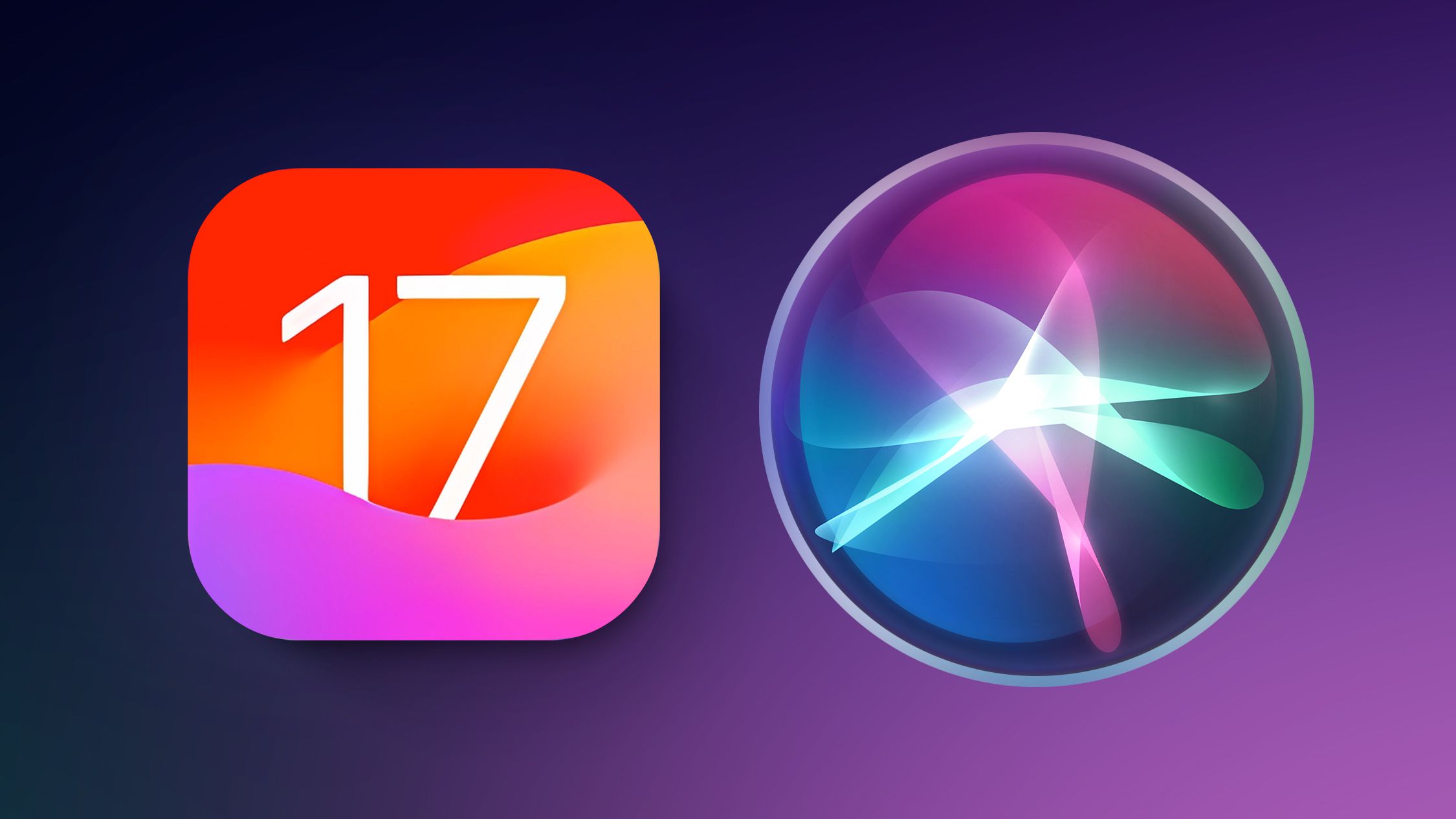تقنية
أكثر مشاكل Windows 10 إزعاجًا وكيفية حلها


هل لديك 10 مشاكل في النافذة؟ لدينا إجابات.
ستيفن شينكلاند / سي نت
نظام التشغيل Windows 10 (150 دولارًا على Amazon) الآن على أكثر من مليار جهاز حول العالم. بينما تصدر Microsoft كل شهر تصحيحات الأمان ويتم تحديث الميزات الأكبر مرتين سنويًا (تحقق مما يحدث في تحديث Windows 10 في ربيع 2021) ، لا يزال المستخدمون يميلون إلى مواجهة بعض مشكلات نظام التشغيل الشائعة التي قد تكون محبطة في التعامل معها.
لدينا تغطية. فيما يلي بعض الإرشادات الشائعة لاستكشاف الأخطاء وإصلاحها لنظام التشغيل Windows 10 والتي تم جمعها في منتديات CNET والمواقع ولوحات الرسائل الأخرى. تحذير واحد: غالبًا ما توجد طرق عديدة لإصلاح مشكلة Windows 10 ، وما يصلح لك قد يعتمد على المنتج وطراز جهازك وبعض العوامل الأخرى. (إذا لم تقم بالترقية بعد ، فلا يزال بإمكانك قم بتنزيل Windows 10 مجانًا بهذه الخدعة. فقط تأكد من مراجعة دليلنا الخاص بـ كل ما تحتاج إلى معرفته قبل الانتقال من Windows 7 إلى Windows 10.)
اقرأ أكثر: تلميحات لنظام التشغيل Windows 10: قائمة البداية السرية والتقاط الصور والمزيد
مشكلة في التحديث إلى أحدث إصدار
تأتي تحديثات ميزات Microsoft الرئيسية مرتين في السنة ، وآخرها تحديث أكتوبر 2020والتي تضمنت الجديد متصفح Chrome Edge يعتمد على Chrome، وتحديثات قائمة “ابدأ” وشريط المهام والإعلامات. عندما يتم طرح تحديث على جهازك ، يجب أن يتم إخطارك. أو يمكنك الذهاب إلى اعدادات > التحديث والأمان > تحديث ويندوز وانقر فوق تحقق من وجود تحديثات. إذا كانت متوفرة ، انظر تحديث الميزات لنظام التشغيل Windows 10 ، الإصدار 20H2. طرق تنزيل وتثبيت.
إذا واجهت مشكلة أو حدثت أخطاء في التحديث ، يمكنك تجربة ما يلي ، وفقًا لمايكروسوفت:
- تأكد من اتصال جهازك بالإنترنت (ستحتاج إلى اتصال بالإنترنت للتحديث)
- حاول تثبيت التحديث يدويًا باتباع الإرشادات أعلاه.
- بدء تشغيل مستكشف أخطاء Windows Update ومصلحها: حدد بدايه > اعدادات > التحديث والأمان > استكشاف الأخطاء وإصلاحها. تحت انهض والعب، يختار تحديث ويندوز.
إذا لم يقم مستكشف الأخطاء ومصلحها بحل المشكلة ، فتحقق من ذلك دليل Microsoft للتعامل مع مشكلات التحديث.
لا توجد مساحة تخزين كافية للتحديثات

يتطلب تحديث Windows 10 مساحة تخزين ، لذلك ستحتاج إلى إخلاء بعض الشيء.
dorisj / جيتي إيماجيس
قد تتطلب تحديثات Windows 10 قدرًا كبيرًا من مساحة محرك الأقراص. إذا واجهت خطأ بسبب نقص المساحة على محرك الأقراص ، فإليك ما هو تقدم مايكروسوفت أنتم:
- احفظ الملفات التي لا تحتاجها على سطح المكتب إلى محرك أقراص ثابت خارجي أو محرك أقراص مصغر ، أو إلى حساب سحابي مثل Google Drive أو OneDrive.
- ضع في اعتبارك تمكين ميزة Storage Sense ، والتي من خلالها يقوم Windows تلقائيًا بتحرير مساحة عن طريق التخلص من الملفات التي لا تحتاج إليها ، مثل الملفات والعناصر المؤقتة في سلة المحذوفات عندما يكون لديك مساحة خالية على القرص أو فترات زمنية. لتمكين مستشعر التخزين ، انتقل إلى بدايه > اعدادات > نظام > تخزينافتح إعدادات التخزين وابدأ Storage Sense. يختار السياج، أو قم بتشغيله الآن.
- إذا لم يكن جهازك يحتوي على وحدة تخزين حسية ، فيمكنك استخدام أداة تنظيف القرص لحذف الملفات المؤقتة وملفات النظام. في مربع بحث شريط المهام ، اكتب تنظيف القرص، واختياره من النتائج. حدد المربعات المجاورة لنوع الملفات التي تريد حذفها – يتم تحديد ملفات البرامج المحددة افتراضيًا وملفات الويب المؤقتة والصور المصغرة.
اقرأ أكثر: أفضل حماية من الفيروسات لنظام التشغيل Windows 10
يتحرك مؤشر الماوس من تلقاء نفسه
في بعض الأحيان ، يبدأ مؤشر الكمبيوتر المحمول أو سطح المكتب الذي يعمل بنظام Windows 10 في التحرك من تلقاء نفسه ، مما يؤدي إلى تعطيل عملك أو التصفح. فيما يلي بعض الطرق الممكنة لإصلاح هذا مايكروسوفت.
قم بتشغيل مستكشف أخطاء الأجهزة ومصلحها. يضغط نظام التشغيل Windows + X، واختيار لوحة المراقبة. اذهب إلى استكشاف الأخطاء وإصلاحها، وفي الجزء الأيمن ، انقر فوق عرض كل العناصر. يختار يحل مشاكل الأجهزة والأجهزة واتبع التعليمات.
قم بتحديث الماوس ومحركات التأشير الأخرى. يضغط نظام التشغيل Windows + R.، نوع devmgmt.msc نجاح ليدخل. لتوسيع الفئران وسائقي التأشير الأخرى. انقر بزر الماوس الأيمن فوق محرك الماوس وانقر فوق تحديث.
التمرير غير المنضبط
يستمر جهازك في التمرير إلى أسفل كل قائمة وصفحة حتى عند عدم تحريك الماوس. هناك عدة طرق مختلفة لحل المشكلة. أولاً ، حاول فصل الماوس أو إيقاف تشغيل اتصال Bluetooth الخاص به وإعادة توصيله.
يمكنك أيضًا معرفة ما إذا كانت هذه مشكلة في متصفحك. على سبيل المثال ، في Chrome ، يمكنك محاولة الانتقال إلى التفضيلات > متقدم > إمكانية الوصول، وتشغيل تصفح الصفحات بمؤشر النص.
قد تحتاج أيضًا إلى تحديث الماوس أو برنامج تشغيل لوحة اللمس. اذهب إلى سائق، وتحقق من وجود تحذيرات بالقرب من أسماء الماوس. إذا كان الأمر كذلك ، يمكنك إصلاحها هناك.
حل آخر محتمل: حاول إنشاء مستخدم محلي جديد. غالبًا ما يظهر على لوحات الرسائل كحل لعدد من المشكلات. لا يتعين عليك نقل جميع العناصر الخاصة بك إلى حساب جديد ، ولكن يبدو أن إنشاء مستخدم جديد (أو تسجيل الدخول إلى حساب محلي آخر موجود) ، وتسجيل الدخول إلى هذا الحساب ثم تسجيل الدخول مرة أخرى إلى حسابك قد ساعد. لإنشاء مستخدم جديد ، انتقل إلى اعدادات > حسابات > الأسرة والمستخدمين الآخرين. طرق أضف شخصًا آخر إلى هذا الكمبيوتروانقر على رابط “ليس لدي معلومات تسجيل دخول هذا الشخص”. طرق أضف مستخدمًا بدون حساب Microsoft، وأدخل اسم مستخدم جديدًا.
الملفات التي تفتح في تطبيقات مختلفة

إذا بدأ فتح ملفات Windows 10 في تطبيقات مختلفة ، فهناك بعض الإصلاحات التي يمكنك تجربتها.
مايكروسوفت
في بعض الأحيان عند تحديث Windows 10 ، قد تعود التطبيقات والملفات إلى إعداداتها الافتراضية أو تغير الإعدادات. طريقة واحدة لتغيير ذلك اذهب إلى بدايه > اعدادات > التطبيقات > التطبيقات الافتراضية. حدد الافتراضي الذي تريد تعيينه ، ثم حدد التطبيق.
عندما تذهب لفتح ملف ، يمكنك أيضًا النقر بزر الماوس الأيمن فوقه للاطلاع على خياراتك. يمكنك اختيار مفتوحة مع وثم اختر تطبيقًا آخر، والعثور على الشخص الذي تريده. سترى خيارًا للسؤال عما إذا كنت تريد دائمًا استخدام هذا التطبيق عند فتح هذه الملفات.
باستخدام ثلاث شاشات
بعد الترقية من Windows 7 أو 8 ، أبلغ العديد من المستخدمين أنهم لم يعودوا قادرين على توصيل ثلاث شاشات في Windows 10. أوصى أحد مستخدمي منتدى CNET بهذا الإصلاح: قم بتوصيل جميع الشاشات ، وانتقل إلى لوحة المراقبة > عرض > تغيير إعدادات العرض. يجب أن تشاهد جميع الشاشات الثلاث معروضة هناك. إذا ظهر أحدهما غير متصل (الشاشة أغمق من الأخرى) ، فاضغط على الشاشة وحدد قم بتوسيع سطح المكتب لهذا العرض. (قد تحتاج إلى إعادة تشغيل الجهاز بعد توصيل الشاشات الثلاثة ثم المحاولة مرة أخرى.)
البلوتوث لا يعمل
إذا لم تتمكن فجأة من توصيل سماعة رأس Bluetooth أو الماوس أو لوحة المفاتيح ، فهناك بعض بعض الأشياء التي يمكنك تجربتها:
تأكد من تشغيل Bluetooth. يمكنك القيام بذلك عن طريق الانتقال إلى شريط المهام والاختيار مركز النشاط (يبدو وكأنه مربع من المشاركات). إذا كنت لا ترى Bluetooth ، فحدد لتوسيع. يجب أن ترى بعد ذلك Bluetooth وأن تكون قادرًا على تحديده لتشغيله. إذا لم يتم إقران جهازك بأي جهاز Bluetooth ، فسيظهر “إيقاف”. خيارك الآخر هو الذهاب إلى بدايه > اعدادات > اجهزه > الغدد وتشغيله هناك.
تحقق من جهاز Bluetooth الخاص بك. تأكد من أن الملحق الخاص بك قيد التشغيل أو مشحون أو به بطاريات جديدة وقريب من جهازك الذي يعمل بنظام Windows 10. يمكنك بعد ذلك محاولة إيقاف تشغيل جهاز Bluetooth وتشغيله مرة أخرى بعد بضع ثوان. إذا كان هذا لا يزال لا يعمل ، فتأكد من أنه ليس قريبًا جدًا من جهاز USB آخر متصل بمنفذ USB 3.0 ، حيث قد تتداخل.
تحقق من جهاز Windows 10 الخاص بك. تأكد من إيقاف تشغيل وضع الطيران (بدايه > اعدادات > شبكة تواصل وانترنت > وضع الطيران). حاول تشغيل Bluetooth وإيقاف تشغيلها (انظر أعلاه). أخيرًا ، حاول إزالة الجهاز وإدخاله مرة أخرى (بدايه > اعدادات > اجهزه > البلوتوث والأجهزة الأخرى. حدد الجهاز الذي تواجه مشكلة في الاتصال به وحدده إنزع الجهاز > نعم).
إذا لم ينجح كل ذلك ، فإن Microsoft لديها بعض تلميحات أخرى لاستكشاف أخطاء Bluetooth وإصلاحها.
اقرأ أكثر: كيفية إقران Apple AirPods بنظام Windows 10 في أقل من دقيقة

تأكد من أنه يمكنك توصيل ماوس Bluetooth والأجهزة الأخرى.
جوش جولدمان / سي نت
مشاكل توصيل الطابعة
يدعم Windows 10 معظم الطابعات ، ولكن تحدث مشكلات في الاتصال. لتثبيت أو إضافة طابعة (سواء كانت شبكة ، أو لاسلكية ، أو بلوتوث) ، انتقل إلى بدايه > اعدادات > اجهزه > الطابعات والماسحات الضوئية. يختار أضف طابعة أو ماسح ضوئي. يجب أن يعثر جهازك على الطابعة (على افتراض أنه قيد التشغيل ومتصل بشبكة Wi-Fi أو الشبكة) ، ويسمح لك بالاختيار اضف جهاز.
إذا لم تكن طابعتك مدرجة ، فحدد الطابعة التي أريدها غير مسجلةثم اتبع التعليمات الخاصة بالإضافة يدويًا باستخدام أحد الخيارات.
إذا كنت تحاول تثبيت طابعة محلية ، فيمكنك ببساطة توصيلها بمنفذ USB واتباع نفس التعليمات. إذا توقفت طابعتك عن العمل ، يمكنك محاولة العملية مرة أخرى.
عدد كبير جدًا من التنبيهات
يمكن أن يكون Windows 10 ثقيلًا في بعض الأحيان على الرسائل. إذا وجدت أن هذه النوافذ المنبثقة تقاطع سير عملك ، فيمكنك تعديلها بالانتقال إلى بدايه > اعدادات > نظام > التنبيهات والإجراءات. هناك يمكنك تحديد التنبيهات التي تريد تعطيلها أو تعطيلها.
Cortana لا يعمل
هل مساعد Microsoft Cortana الظاهري لا يساعدك؟ يمكن أن تسوء مجموعة من الأشياء المختلفة. ابدأ بتشغيله وإيقاف تشغيله ، بالتبديل إلى بدايه > كورتانا > اعدادات. بعد ذلك ، تحقق من الميكروفون الخاص بك أدناه اعدادات > مسموع – إذا كنت لا تستخدم الكمبيوتر الافتراضي ، فقد يتم فصله.
يمكنك أيضًا محاولة إعادة تشغيل الجهاز والتحقق من وجود تحديثات لحل المشكلة.
لمزيد من المعلومات، راجع أفضل ثلاث ميزات جديدة في تحديث 10 أكتوبر لنظام التشغيل Windows 10، و ستة تغييرات أمان بسيطة يحتاجها جميع مستخدمي Windows 10.

Social media addict. Zombie fanatic. Travel fanatic. Music geek. Bacon expert.
تقنية
أول مريض لشركة Neuralink يسمي شريحة دماغه، ويتعلم لغات جديدة
يقول أول مريض لشركة Neuralink أنه تم زرع شريحة دماغه هناك بعد سبعة أشهر من عملية الزرع الجراحية.
نولاند أربو، وهو مصاب بالشلل الرباعي وتحول أول شخص يتلقى الزرعة التي تتحكم في الكمبيوتر تم تطويره بواسطة لإيلون ماسك وقالت شركة واجهة الدماغ، الأربعاء، إنها أطلقت على الجهاز اسم “حواء” وتعمل معه على تحسين نفسه بطرق مختلفة.
كمين كتب في منشور على X أنه يقضي حوالي أربع ساعات يوميًا في اجتماعات مع فريق Neuralink، من الاثنين إلى الجمعة، لاختبار عملية الزرع. وفي أوقات فراغه يستخدم الجهاز لقراءة الكتاب المقدس ودراسته وتعلم اللغات.
وقال: “في الوقت الحالي، أتعلم الفرنسية واليابانية لمدة ثلاث ساعات تقريبًا يوميًا باستخدام عدة مصادر مختلفة”.
وأضاف أربو: “قررت أيضًا إعادة تعلم الرياضيات من الألف إلى الياء استعدادًا للعودة إلى المدرسة يومًا ما”.
وتلقى أربو، الذي أصيب بالشلل من الكتفين إلى الأسفل في عام 2016 فيما أسماه سابقًا “حادث غوص غريب”، عملية زرع دماغ نيورالينك في يناير.
تلتقط الشريحة نشاط الدماغ وترسله إلى جهاز كمبيوتر عبر البلوتوث، مما يسمح للمستخدم بالتحكم في حركة مؤشر الكمبيوتر وتصفح الويب ولعب ألعاب الفيديو وتصميم نماذج ثلاثية الأبعاد – على سبيل المثال – من خلال محاكاة حدوث هذه الأشياء.
كانت الجراحة ناجحة في البداية، ولكن في الأسابيع التي تلت ذلك، بدأ الجهاز يتعطل بعد انسحاب بعض أسلاكه البالغ عددها 64 سلكًا، كل منها أرق من شعرة الإنسان، من دماغه.
أخبر أربو Business Insider سابقًا أن فقدان الوظيفة كان له تأثير عاطفي عليه. ومع ذلك، كتبت شركة Neuralink في منشور على مدونتها في شهر مايو أنها تمكنت من حل المشكلة، ويقول Arbo إن غرسته تعمل الآن على النحو المنشود.
لدى شركة Neuralink خطط طموحة لشريحة الدماغ الخاصة بها، والتي أعلنت عنها مؤخرًا تم زرعها بنجاح في مريض آخر.
وقال ماسك إن الشركة تهدف إلى القيام بذلك لزرع الشريحة بالآلاف، وربما الملايينالمزيد من المرضى على مدى العقد المقبل، وأنه يمكن استخدامه في نهاية المطاف للسيطرة على الأطراف الاصطناعية في “حل لوك سكاي ووكر”.
كما وصف الملياردير أيضًا غرسة Neuralink بأنها بالغة الأهمية الإنسانية هي التنافس مع الذكاء الاصطناعي الفائق الذكاءوهو ما يحاول تطويره في شركته الناشئة للذكاء الاصطناعي، xAI.
والآن بعد أن تمت استعادة وظائف الجهاز بالكامل، قال أربو إنه مهتم بالعودة إلى الكلية وإنهاء شهادته أو التحول إلى علم الأعصاب لأنه “قد يكون لديه نظرة ثاقبة في هذا المجال في هذه المرحلة”.
ويطمح المقيم في أريزونا أيضًا إلى نشر كتاباته الإبداعية وبدء جمعية خيرية وبناء منزل لوالديه يومًا ما.
وقال أربو: “في النهاية، أنا أستمتع بحياتي وتحسنت حياتي كثيرًا في مثل هذا الوقت القصير. من الصعب حتى وصفها بالكلمات”، ووقع المنشور بعبارة “Noland & Eve، المعروف أيضًا باسم P1”.
لم تستجب شركة Neuralink لطلب التعليق الذي تم تقديمه خارج ساعات العمل العادية.

Social media addict. Zombie fanatic. Travel fanatic. Music geek. Bacon expert.
تقنية
“ماذا تقصد؟ انا ذاهب لرمي

عشاق الألعاب القتالية يأكلون جيدًا، وجميع الألعاب الكلاسيكية تقريبًا تعود الآن
يبدو أن Capcom لم تكن راضية عن إطلاق لعبة Marvel vs. قتال Capcom قريبًا وفاجأ معجبيهم مرة أخرى.
خلال عرض Nintendo Direct: Partner Showcase بالأمس، ظهرت مجموعة Capcom Fighting Collection 2 فجأة على آلاف/ملايين الشاشات حول العالم، الأمر الذي من الواضح أنه أرسل مجتمع ألعاب القتال إلى حالة من الجنون على أقل تقدير.
مثل ردود أفعال مجموعة Marvel السابقة، فإن المعجبين الذين شاهدوا البث (وأولئك الذين سجلوا الدخول بعده) تفاجأوا ربما لم يتوقعوا مجموعة أخرى قريبًا جدًا عندما لم تكن المجموعة الأولى قد خرجت بعد.
هناك بالطبع فرحة جامحة ليس فقط في رؤية عودة لعبتي Capcom vs.SNK، ولكن أيضًا في شخصيات Project Justice، والتي لم تكن متاحة منذ إصدار Sega Dreamcast في عام 2001.
علاوة على ذلك، فقد تعمقوا أكثر في Power Stone وPower Stone 2 التي ظل المعجبون يستجدون إصدارًا جديدًا منها لسنوات.
وبالطبع هناك خيط مشترك من النكات من أولئك الذين يتفاعلون مع الكشف عن أنه كان من الممكن أن يتركوا Capcom Fighting Evolution خارج اللعبة – خاصة عندما لا يتم تضمين المدارس المنافسة الأصلية.
حدث مرة أخرى؟! @maximilian_ pic.twitter.com/dijuIN8DHE
– خورخي كونستانتيني (@itotweets_) 27 أغسطس 2024
ماكسيميليان ديفيد هو رد الفعل الذي ربما كان يرغب في رؤيته، ولم يخيب ظنه هناك.
في البداية، ماكس “ماذا؟” يبدو الأمر أكثر حيرة ويكاد يكون خائفًا مما يحدث عندما يقفز ريو وتيري على الشاشة، متبوعًا بمزيد من التعبيرات والصراخ.
يعرف ماكس كيف سيكون رد فعل صديقه، لذلك يتصل بكيني”أونروليمباشرة بعد ذلك ويطلب منه الابتعاد عن الإنترنت بأي ثمن حتى يتمكن من مشاهدة Nintendo Direct.
يلتزم كيني بذلك، وبينما يجلس للحصول على رده، يمكنك رؤية لافتات Power Stone وRival Schools الرائعة مضاءة خلفه – حتى تتمكن من تخمين كيف سيسير الأمر.
الفيديو الكامل هنا https://t.co/bVNgpgQk64 pic.twitter.com/zhlKPwIbQn
— أونروولي ❼ (@unrooolie) 27 أغسطس 2024
يبدأ بالقفز في CvS، لكنه لا يستطيع إلا أن يقفز لأعلى ولأسفل عندما يظهر Justice على الشاشة.
وعندما يأتي Power Stone، يصرخ كيني ويقفز من كرسيه بسرعة كبيرة لدرجة أنه يقطع الميكروفون أو سماعات الرأس، ويمكنك سماع صوت إشعار Windows بشكل هزلي عند حدوث ذلك.
إنه متحمس جدًا لدرجة أنه بدأ يسعل ويقرأ كيف كاد أن يتقيأ.
معامل وبالمثل، كان عليه أن يركض من على الكرسي ليجد نسخته القديمة من CvS2 على الرف أيضًا.
قميصي لهذا اليوم تم شراؤه من قبل أطفالي pic.twitter.com/ELqeQWGT3D
— أونروولي ❼ (@unrooolie) 28 أغسطس 2024
من الجميل أيضًا رؤية رد فعل شخص مثل الأسطوري جاستن وونغوالتي كانت ذات مرة (أو في بعض الحالات لا تزال تتنافس) في العديد من هذه العناوين.
لقد قمنا بتضمين بعض من أطرف ردود أفعال Capcom Fighting Collection 2 التي يمكن أن نجدها منه com.curiousjoi, قرمزي كيلو بايتو ألعاب تشازالوالتي يمكنك الاطلاع عليها أدناه – ولكن لا تتفاجأ إذا واجهت لغة قوية وسط الإثارة

Social media addict. Zombie fanatic. Travel fanatic. Music geek. Bacon expert.
تقنية
يوفر الإصدار التجريبي الثالث من iOS 18.1 ملخصات إشعارات Apple Intelligence لجميع التطبيقات

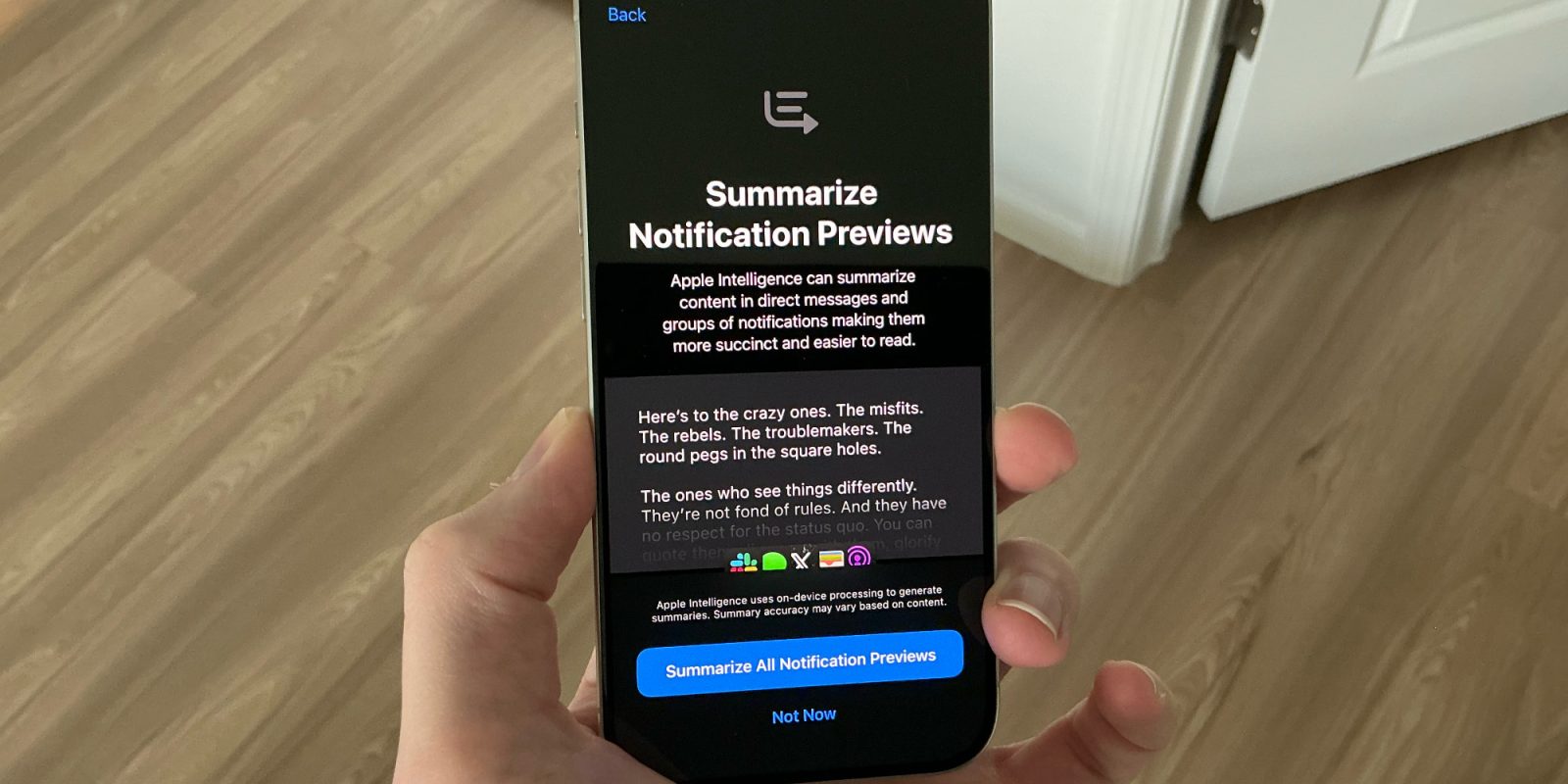
أصدرت Apple اليوم الإصدار Beta 3 لأنظمة iOS 18.1 وiPadOS 18.1 وmacOS Sequoia 15.1. تتضمن هذه التحديثات بعض إمكانيات Apple Intelligence الرئيسية الجديدة غير المتوفرة في الإصدارات التجريبية السابقة. إحدى هذه الإضافات تؤدي إلى توسيع ما يمكن أن يكون الميزة القاتلة لـ Apple Intelligence: ملخصات التنبيه.
ملخصات الإخطارات لجميع تطبيقاتك
في الإصدارات السابقة من iOS 18.1، كانت ملخصات الإشعارات متاحة لتطبيقين من تطبيقات Apple:
على الرغم من اقتصاره على تطبيقين فقط، إلا أنهما ذكاء أبل لقد كانت الملخصات هي أكبر فرق بالنسبة لي في استخدامي اليومي.
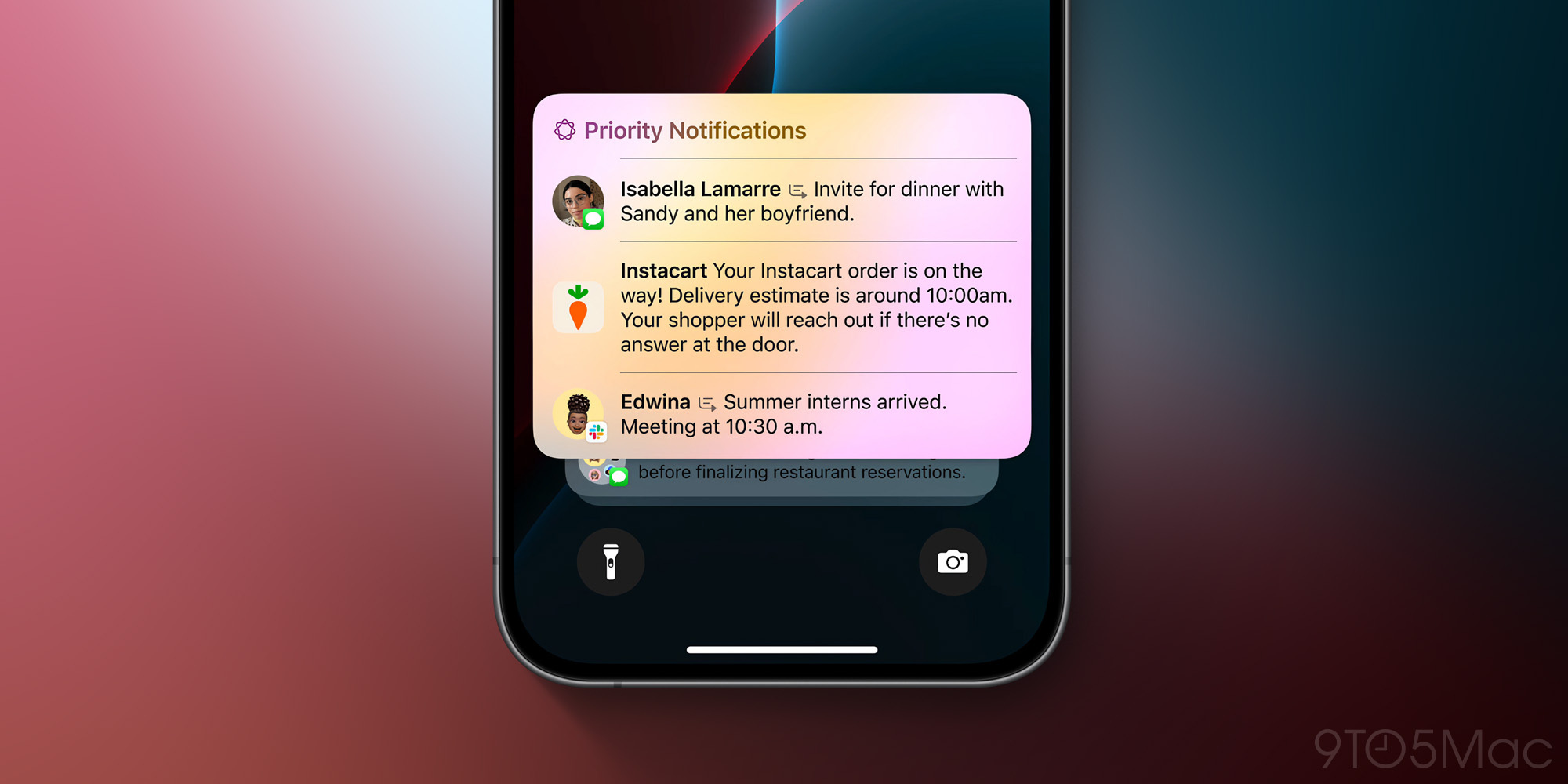
الآن، في الإصدار التجريبي 3 اليوم، يمكن استخدام ملخصات الإشعارات لكل تطبيق على جهازك. يتضمن ذلك المزيد من تطبيقات نظام Apple الخاصة، ولكن أيضًا – والأهم – تطبيقات الطرف الثالث أيضًا.
ستستخدم الملخصات الذكاء الاصطناعي لالتقاط محتوى رسالة معينة أو بريد إلكتروني أو عنوان إخباري معين بذكاء، وما إلى ذلك. سيتم بعد ذلك تسليم هذا الملخص في إشعار، الأمر الذي جعل الإشعارات في استخدامي أكثر فائدة من ذي قبل.
بعد تثبيت الإصدار التجريبي 3، سيوفر جهازك دليل إعداد يسألك عما إذا كنت تريد تمكين ملخصات الإشعارات لجميع تطبيقاتك أم لا.
ولكن مهما كان اختيارك، فمن خلال الإعدادات ⇾ الإشعارات ⇾ معاينة الملخص، يمكنك بدلاً من ذلك تشغيل الملخصات وإيقاف تشغيلها للتطبيقات الفردية.
لذلك، إذا كانت هناك إشعارات معينة تفضل ملخصات لها، في حين ترغب البعض الآخر في الحصول على محتوى إشعارات عادي، فيمكنك الانتقاء والاختيار على أساس كل تطبيق على حدة.
توفر ميزة الذكاء الاصطناعي قيمة مضافة كل يوم
كما كتبت من قبل، كانت ملخصات التنبيه هي الميزة المفضلة لدي في Apple Intelligence حتى الآن. أنا متحمس لرؤيتهم يأتون إلى المزيد من التطبيقات اليوم.
لا تزال Apple Intelligence في مرحلة تجريبية، وبالتالي فإن الملخصات، بالطبع، لم تكن دائمًا دقيقة تمامًا. ذات مرة، أرسل لي أخي رسالة نصية عن ابنه الرضيع، وأشار ملخص شركة أبل إلى “ابنته”.
ولكن في معظم الأحيان، كانت ملخصات الإشعارات بمثابة إضافة قيمة حقًا لجهاز iPhone وiPad وحتى Apple Watch.
ما رأيك في ملخصات Apple Intelligence؟ هل وجدتها مفيدة؟ أخبرنا في التعليقات.
FTC: نحن نستخدم الروابط التابعة التلقائية التي تدر دخلاً. أكثر.

Social media addict. Zombie fanatic. Travel fanatic. Music geek. Bacon expert.
-
وسائل الترفيه4 سنوات ago
Yakamoz S-245 الموسم الثاني: تاريخ إصدار Netflix واللاعبين والقصة
-
تقنيةسنتين ago
iOS 17: الجديد كليًا مع Siri و Spotlight
-
علم3 سنوات ago
تقدم مستشفى ديلا نمر رعاية طبية متكاملة لمرضى الأنف والأذن والحنجرة
-
الاخبار المهمهسنتين ago
معرض عن مدينة العلا السعودية أقيم في متحف القصر- شينهوا
-
رياضة3 سنوات ago
الإمارات المهيمنة تفوز بالمركز الأول في بطولة ناس الرياضية للجوجيتسو
-
الاخبار المهمه3 سنوات ago
السعودية تستقبل “مراسل رونالدو” الأول في العالم
-
الاخبار المهمهسنتين ago
وذكر التقرير أن اليابان تخطط للقاء وزراء خارجية منطقة الخليج في سبتمبر
-
رياضةسنتين ago
UFC 294 فولكانوفسكي ضد ماخاتشيف: دانا وايت تثني القواعد لفولك، وقت البدء، البطاقة